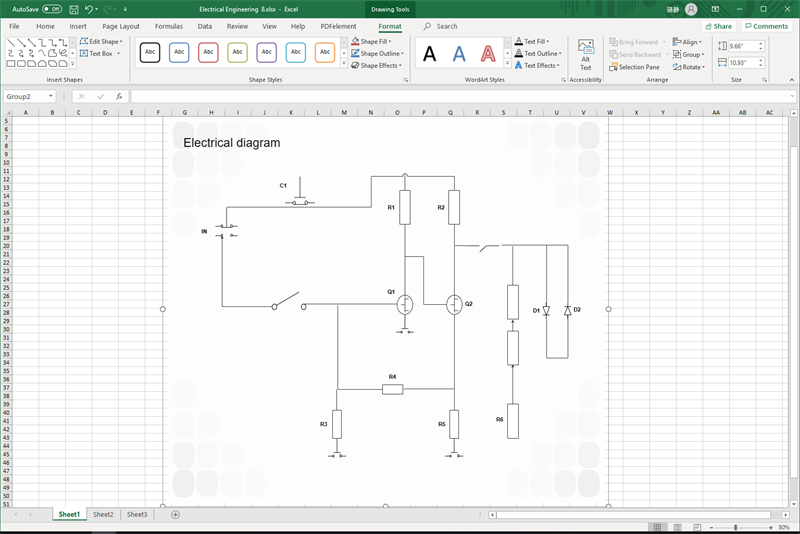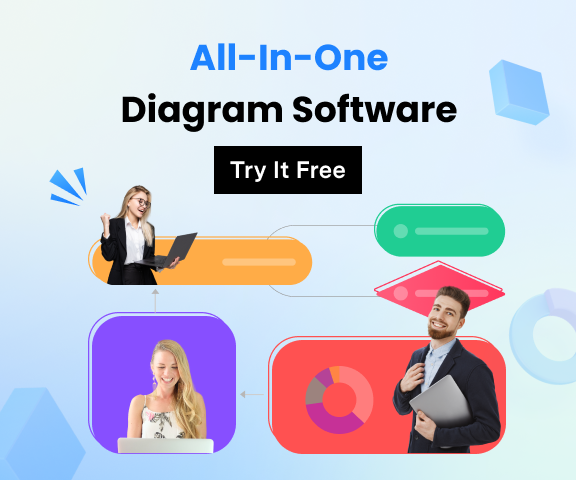透過預先設計的電子符號,Edraw可讓您在Mac、Windows和Linux系統上繪製任何電路圖,並匯出至Excel文件。
使用高品質的符號和易於使用的工具,繪製專業的電路圖和示意圖。Edraw可協助您在幾分鐘內於畫布上呈現電子示意圖、電路圖、邏輯圖和藍圖。完成後,只需點擊幾下即可將圖表匯出為Excel格式。Edraw電路圖製作軟體可在Windows、Mac OS X和Linux系統上正常運作。
電路圖簡介
電路圖可讓技術人員輕鬆瞭解電路的運作方式。使用業界標準符號來表示電子電路的所有元件以及元件之間的連接。圖上元件互連的排列方式將與實際裝置中的物理位置相對應。
如何繪製電路圖
EdrawMax是一款多合一的圖表軟體,可製作超過260種類型的圖表。透過易於使用的範本,您可在幾分鐘內繪製容易閱讀的電路圖。首先您需要進入位於工程類別下的電路圖繪製頁面。
- 開啟Edraw,選擇使用預製的範本或從頭開始繪製電路圖。
- 從畫布左側的符號庫中拖曳電子符號,如開關、繼電器、半導體等。
- 從傳輸路徑庫中,選擇合適的傳輸路徑來連接符號。
- 使用連接器來連接畫布上的不同元件。
- 可透過變更線條和填充顏色來編輯符號。
- 調整符號的位置或大小,使圖表看起來更美觀。
將電路圖匯出為Excel
最後,您需要將電路圖匯出為Excel格式。在檔案索引標籤上,點擊匯出與傳送按鈕。您將看到許多匯出選項。選擇Office -> Excel將檔案轉換為XLSX格式。您可在MS Excel 2013或更高版本中開啟匯出的Excel檔案。
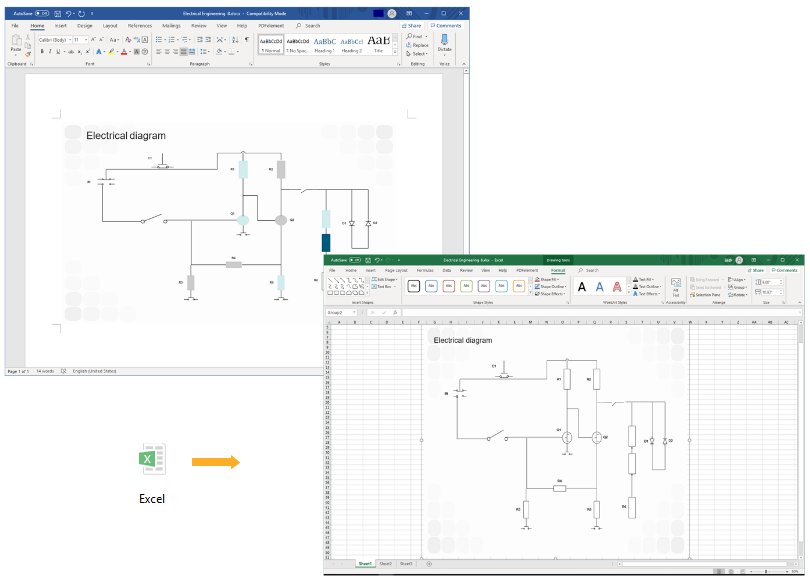
在Excel中編輯電路圖
匯出的電路圖可在MS Excel中進行編輯和個人化設定。您可在Excel文件中變更符號格式、編輯文字和套用快速樣式。
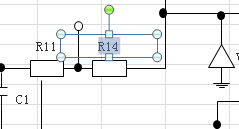
探索為何Edraw是繪製電路圖的最佳應用程式。免費試用電路圖軟體。